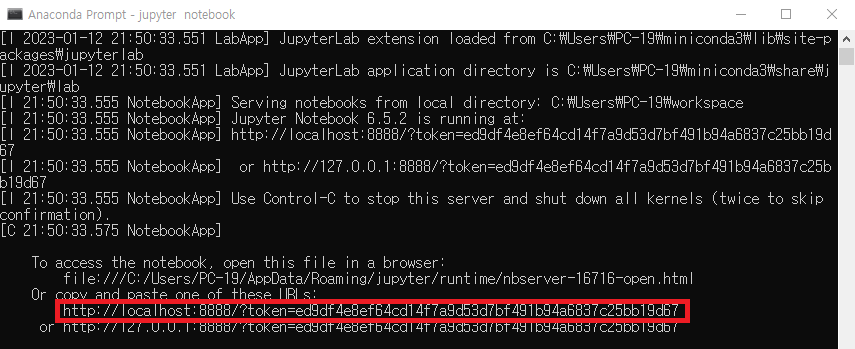1. 미니콘다 프로그램 다운로드 홈페이지
Miniconda — conda documentation
Miniconda is a free minimal installer for conda. It is a small, bootstrap version of Anaconda that includes only conda, Python, the packages they depend on, and a small number of other useful packages, including pip, zlib and a few others. Use the conda in
docs.conda.io
1) 미니콘다 프로그램 설치하기
컴퓨터 사양에 맞는 프로그램 설치하기
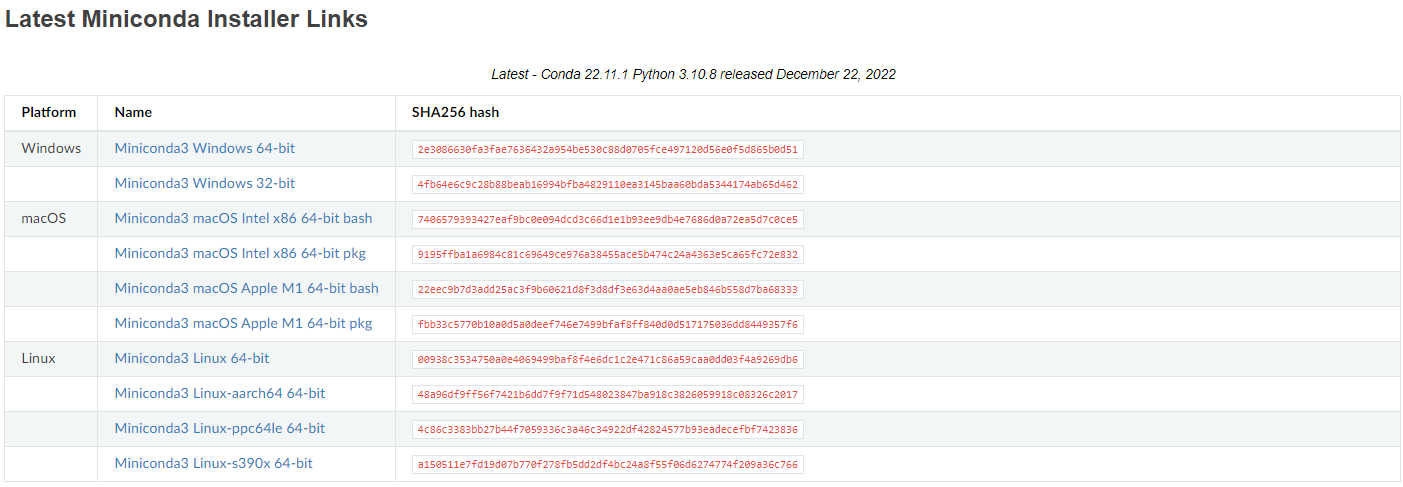
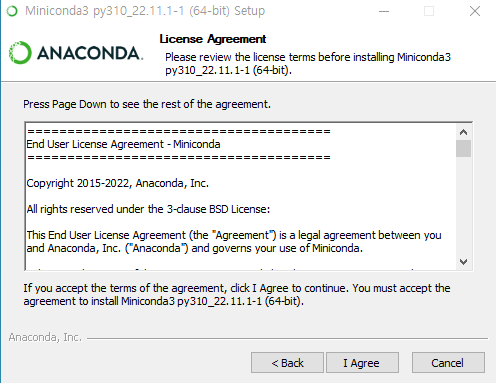
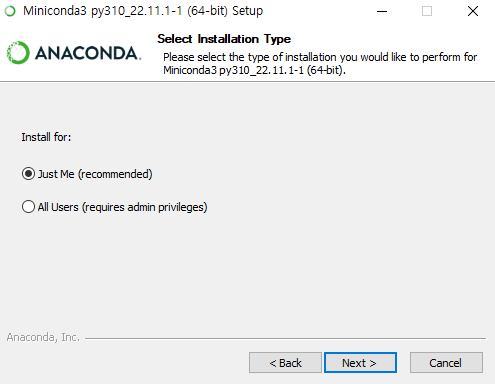
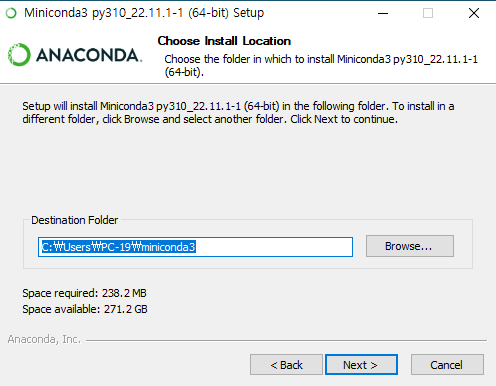
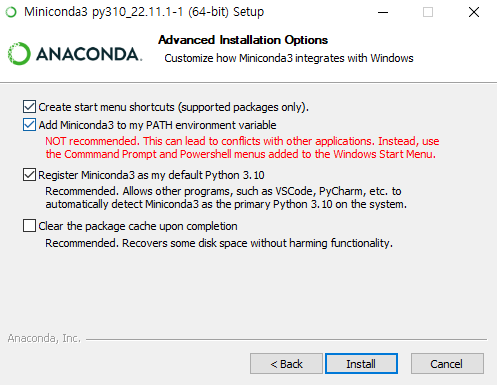
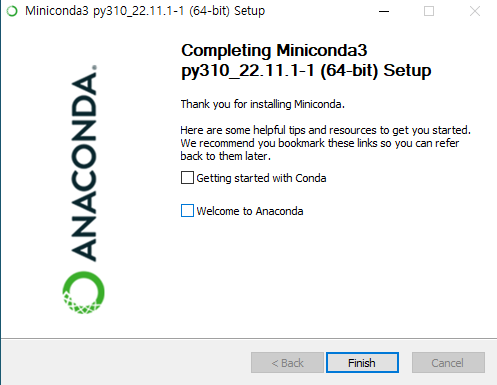
2) 미니콘다 실행하기
![[아니콘다] 프롬프트](https://blog.kakaocdn.net/dna/ONWjF/btrV6IWKPGn/AAAAAAAAAAAAAAAAAAAAABUi_eeSkQnURdUovjANt7K7l1Pck0BcwmxCHW5as0lZ/img.png?credential=yqXZFxpELC7KVnFOS48ylbz2pIh7yKj8&expires=1764514799&allow_ip=&allow_referer=&signature=etcIw6aPrLpHxzm5H6i3aeQhseA%3D)
![[아니콘다] 프롬프트](https://blog.kakaocdn.net/dna/LmprW/btrV5fVxzFy/AAAAAAAAAAAAAAAAAAAAAJDuBsfHG7NMTXCZ4ftTXaKBphDebYZWkRtgxy-MWCO0/img.png?credential=yqXZFxpELC7KVnFOS48ylbz2pIh7yKj8&expires=1764514799&allow_ip=&allow_referer=&signature=sfq%2FBl%2FtqFV0TfoWZclh5hU01tU%3D)
![[아니콘다] 프롬프트 파이썬 실행하기](https://blog.kakaocdn.net/dna/bAlUo9/btrV5oLB5PQ/AAAAAAAAAAAAAAAAAAAAANSmzjicldv3_DF-nfFN8sq-1dAT2Xvb_Gm836X6Tta4/img.png?credential=yqXZFxpELC7KVnFOS48ylbz2pIh7yKj8&expires=1764514799&allow_ip=&allow_referer=&signature=2TZCaV6arFqkqqLM8Vp6ok2dLr8%3D)
※ Anaconda Prompt를 실행할 때 Powershell로 실행하면 안된다.
※ (base) 가 있어야 한다.
2. Visual Studio Code 프로그램 다운로드 홈페이지
Visual Studio Code - Code Editing. Redefined
Visual Studio Code is a code editor redefined and optimized for building and debugging modern web and cloud applications. Visual Studio Code is free and available on your favorite platform - Linux, macOS, and Windows.
code.visualstudio.com
1) Visual Studio Code 프로그램 설치하기
![[Visual Studio Code] 설치](https://blog.kakaocdn.net/dna/pDP00/btrV5gUtXIq/AAAAAAAAAAAAAAAAAAAAABZPxzx_17-zLk8kX46spKGv9gcLyOi9PvKKymlsx3S3/img.png?credential=yqXZFxpELC7KVnFOS48ylbz2pIh7yKj8&expires=1764514799&allow_ip=&allow_referer=&signature=yJgMS6Zd%2B6LtYtPe7PeRs16mMhE%3D)
[Download for Windows]를 클릭하면 자동 다운로드가 된다.
![[Visual Studio Code] 설치](https://blog.kakaocdn.net/dna/wiZsu/btrV5BYpHo0/AAAAAAAAAAAAAAAAAAAAACmHuBu_nlKAMV8sTNpIQ_mW02sLiluktTFtCdI3bn3n/img.png?credential=yqXZFxpELC7KVnFOS48ylbz2pIh7yKj8&expires=1764514799&allow_ip=&allow_referer=&signature=t51OtT%2Fr5xRynFYI5R0S6LFPjhQ%3D)
![[Visual Studio Code] 설치](https://blog.kakaocdn.net/dna/bvzEnS/btrV5fgV5en/AAAAAAAAAAAAAAAAAAAAAOko2cedVJOEbqwyMCtYzOc83i0BZiyltCUlxkozr2jY/img.png?credential=yqXZFxpELC7KVnFOS48ylbz2pIh7yKj8&expires=1764514799&allow_ip=&allow_referer=&signature=MTxXxaS8kBqGCoft8kVhRdD0XLQ%3D)
![[Visual Studio Code] 설치](https://blog.kakaocdn.net/dna/zss2P/btrV5fabqDL/AAAAAAAAAAAAAAAAAAAAAFGN_u_CRIkU-sHBMO8LGGuWLnfwb-hyCVVLuZVeUsKO/img.png?credential=yqXZFxpELC7KVnFOS48ylbz2pIh7yKj8&expires=1764514799&allow_ip=&allow_referer=&signature=NlEk%2FAXF2pW2YKO9tMg1ilJhpI8%3D)
![[Visual Studio Code] 설치](https://blog.kakaocdn.net/dna/MPowj/btrV4uequEr/AAAAAAAAAAAAAAAAAAAAANM-ZWklNeXY1Lw0zpsJX4kUX-WboWv-2UHirrokIBbl/img.png?credential=yqXZFxpELC7KVnFOS48ylbz2pIh7yKj8&expires=1764514799&allow_ip=&allow_referer=&signature=eTyPmk8x%2FLEIdg3DkmniVa72xUM%3D)
![[Visual Studio Code] 설치](https://blog.kakaocdn.net/dna/bvklCz/btrV6dvU0QX/AAAAAAAAAAAAAAAAAAAAANQFx6r9ID7X9DV3rx3ZWZd9Ew1iem0jXFS3Aiietf8P/img.png?credential=yqXZFxpELC7KVnFOS48ylbz2pIh7yKj8&expires=1764514799&allow_ip=&allow_referer=&signature=pkM0be162eBzSBYh20fnJ49wSoA%3D)
![[Visual Studio Code] 설치](https://blog.kakaocdn.net/dna/L1wxE/btrV3ynOD0e/AAAAAAAAAAAAAAAAAAAAAG_f0e0XT7tY5UMEYe7XYuQsvYciZlHPXH0tPyAw8wL5/img.png?credential=yqXZFxpELC7KVnFOS48ylbz2pIh7yKj8&expires=1764514799&allow_ip=&allow_referer=&signature=bn75QdQbAzWI832dXIJnJ88Qq68%3D)
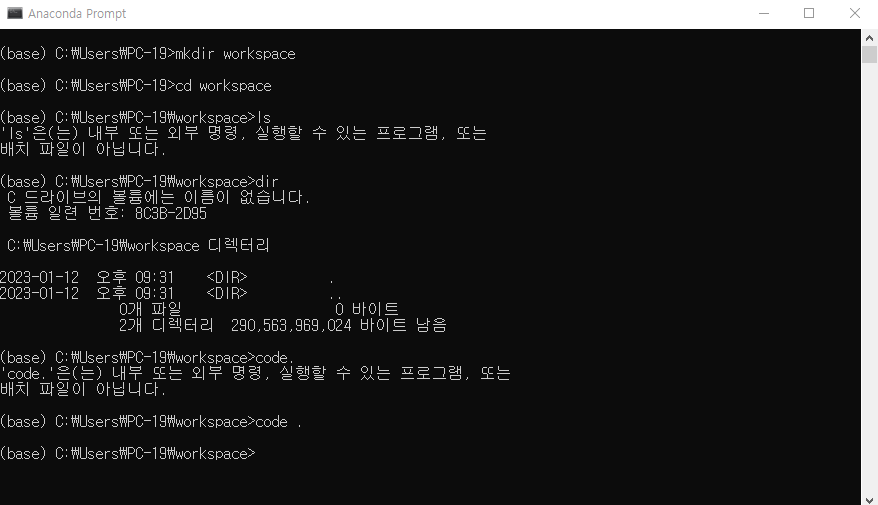
# 차례대로 입력하기
# workspace 디렉토리 생성하기
mkdir workspace
# 해당 경로로 이동
cd workspace
# 파일 확인하기
dir
# Visual Studio Code 실행하기
code .
3. Jupyter(주피터) 설치하기
# Anaconda Prompt에서 jupyter 설치하기
conda install jupyter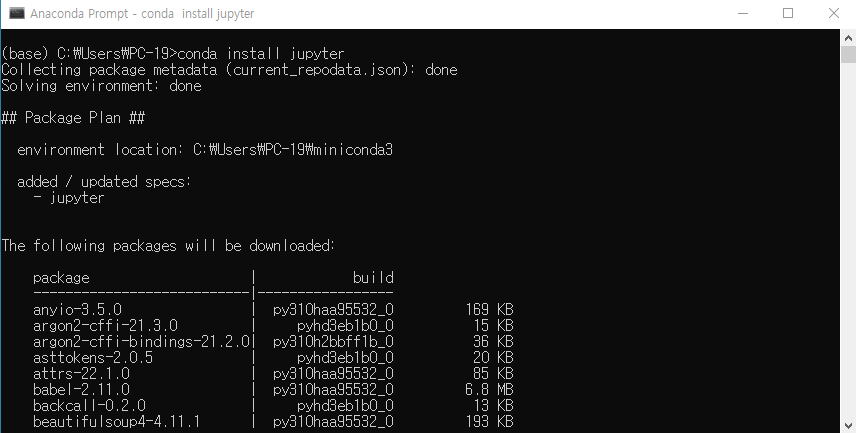
# y입력하기
y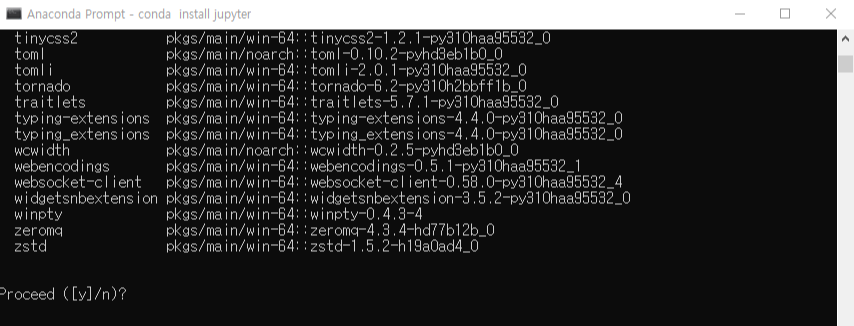
cd workspace
dir
# jupyter notebook 실행하기
jupyter notebook
※ 실행이 안 될 경우 해당 주소 복사 후 브라우저에 붙여넣기